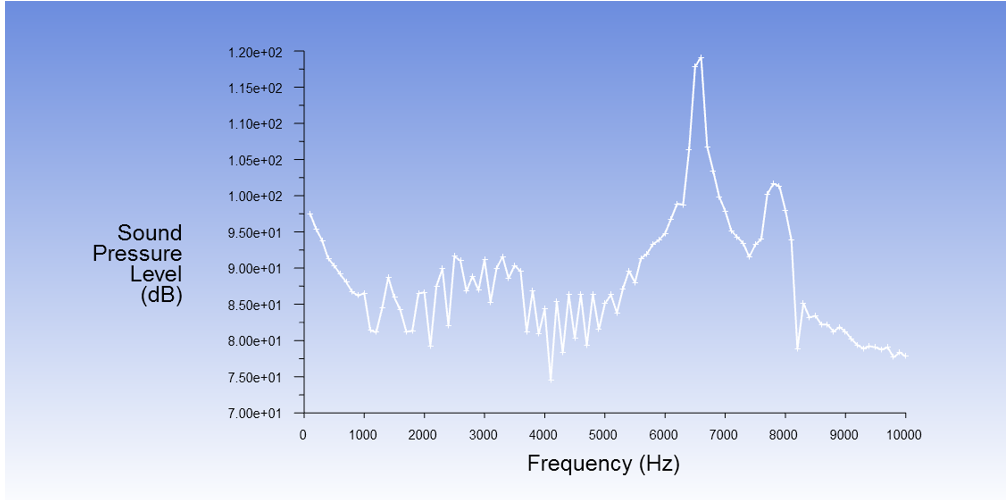文章目录
- 下载mysql
- mysql安装
- 检验mysql
- python、vscode插件
下载mysql
- 进入官网,选择下载。mysql官网是 https://www.mysql.com/ 。


- 选择社区版

- 选择windows版

- 选择离线包

- 让你登陆,我们谢绝登录

- ojbk。开始下载。
mysql安装
- 选自定义安装。
“Server only”仅作为服务器安装
“Clientonly”仅作为客户端安装
“Full”是完整安装
“Custom”是自定义安装
- 只安装个服务端就行了。下面的是shell、可视化界面、文档,用不到。

- 点击右边的选项下面就会出现Advanced Options即可修改路径。

- 一个是安装路径,一个是数据库的存储路径。注意:不能提前创建好文件夹再选择,只能手动写好文件夹名,mysql会自动创建文件夹。

- 点击安装。

- 安装成功,继续。

- 默认,继续

- 默认,继续

- 选择密码类型,默认第一个,继续。

- 设置root密码,要输两遍确定,建议简单点别忘了。继续

- 这是你的服务器名称,不知道能不能改,应该能改,最好默认。继续

- 默认,继续。

- 点击安装。

- 安装完成,继续。

- 回到了上一步,不过还是继续。

- 真的完成。

检验mysql
- 右键此电脑,服务-找到mysql,显示正在运行。成功

- 把MySQL的 bin 文件夹加入环境变量里。因为mysql程序放在bin文件夹里的。添加后要点击完所有的确定才能生效。

- cmd 输入 mysql -u root -p ,-u是用户,后接root就是用户,-p是密码,输入密码。

- 进入mysql里面。

- 查看库。mysql有几个默认的数据库,输入 show databases; 即可查看,一定要带分号。

- 输入quit退出mysql。这个可以不带分号。

python、vscode插件
- 还需要下载python的 pymysql 库。
- vscode下载这三个插件。

- 点击数据库,选择 创建连接。

- 填写名称,选择mysql,填写你的root密码,其他默认,然后连接

- 连接成功。

- 这里有一些默认自带的数据库,可以选择显不显示。

- 运行代码,刷新一下,成功创建数据库。记得改密码。